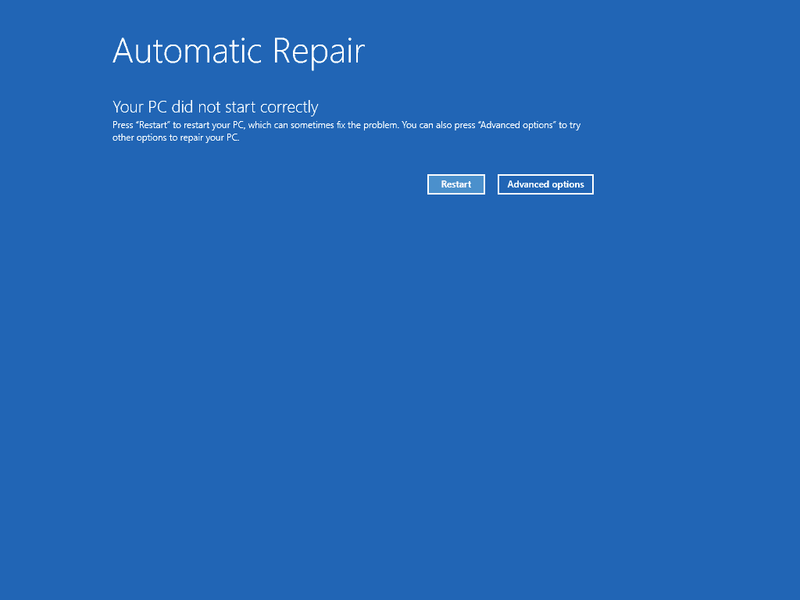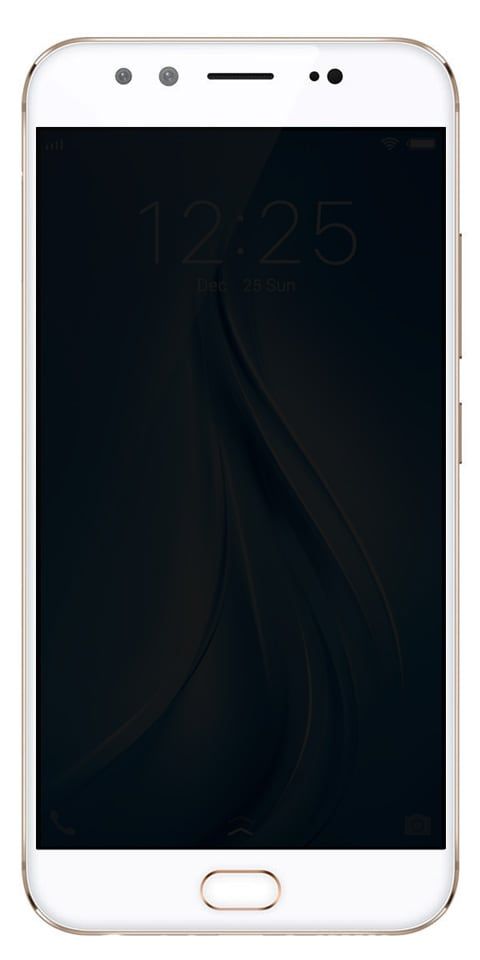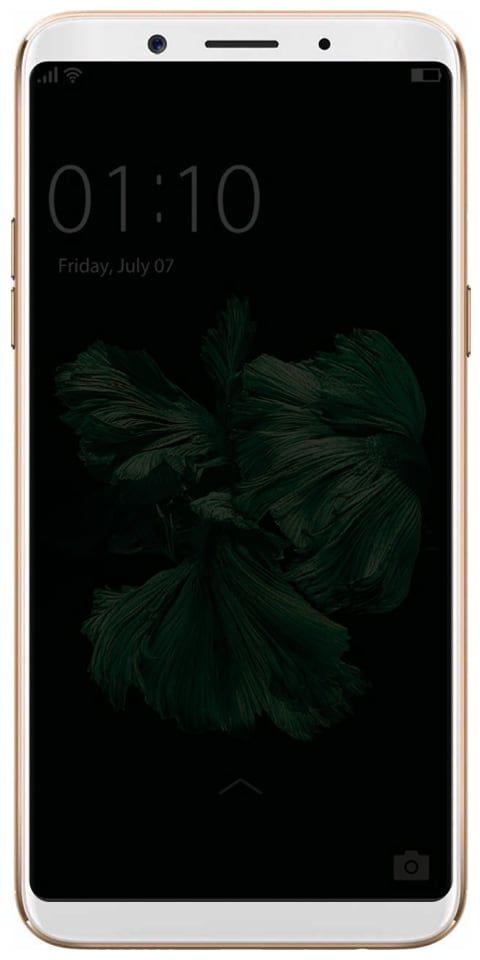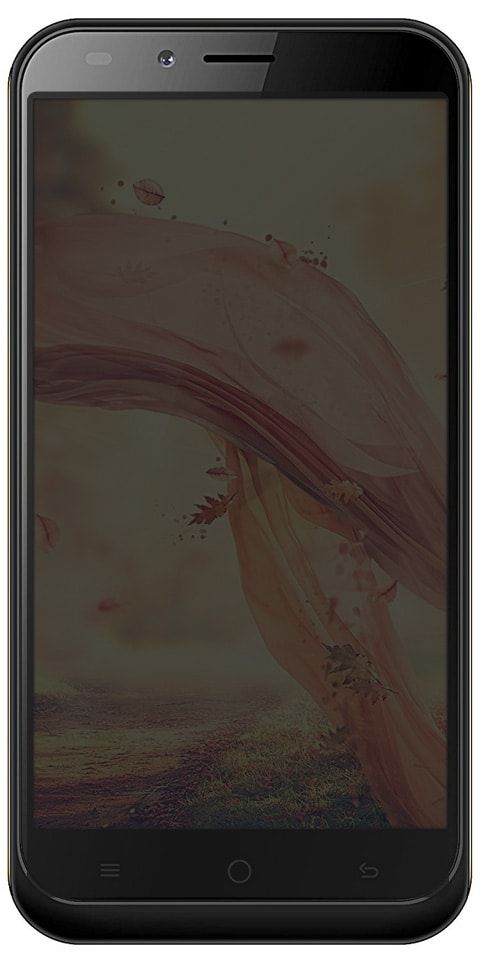Ako vyčistiť medzipamäť z iPhone
V predvolenom nastavení ponúka Apple iba 5 GB bezplatného úložiska na Apple iCloud. Ak je potrebných viac miesta, musíte na svojom iPhone alebo iPade upgradovať na väčší plán úložiska. To znamená, že niektoré zo základných úloh, ako napríklad vytváranie zálohovania iPhone, zaberajú značné množstvo tohto voľného miesta. Drvivá väčšina kupujúcich si kupuje základný iPhone a nikdy nemá v úmysle upgradovať z bezplatnej úrovne. Ak sa teda nachádzate v tejto kríze, skúste vyčistiť medzipamäť.
Pokračujte v čítaní príspevku, kde nájdete ďalšie podrobnosti o vyčistení vyrovnávacej pamäte iPhone a uvoľnení miesta.
Prečítajte si tiež: Ako označiť miesto na Snapchate
Ako vyčistiť medzipamäť z iPhone
Aj keď je iPhone celkom spoľahlivý a prekvapivo rýchly, nakoniec sa z neho môže stať preťaženie pamäte ošípaných a vyrovnávacia pamäť plná odpadu. Poskytnutie toľko potrebného jarného upratovania, aby sa uvoľnilo miesto na iPhone, sa stane nevyhnutným cvičením.
Vymažte vyrovnávaciu pamäť prehliadača Safari
- Ak chcete úplne vymazať medzipamäť prehliadača Safari, vo svojom iPhone prejdite do ponuky Nastavenia, vyberte Safari a vyhľadajte ikonu Vymazať históriu a údaje webových stránok
- Keď ju nájdete, klepnite na Vymazať históriu a údaje webových stránok.

Odstráňte súbory cookie v iPhone
- Prejdite do časti Nastavenia> Safari> Rozšírené> Údaje webových stránok. Potom klepnite na Odstráňte všetky údaje webových stránok.
- Ak ste používateľom prehliadača Chrome, spustite prehliadač, prejdite do časti Možnosti> Nastavenia a vyberte Ochrana osobných údajov.
- Potom vyberte túto možnosť Ochrana osobných údajov.
- Potom Vymazať údaje prehliadania.
- Nakoniec vyberte údaje o prehliadaní, ktoré chcete vymazať (súbory cookie, história, obrázky a súbory uložené v pamäti), a klepnite na Vymazať údaje o prehliadaní (označené červenou farbou).
Vyčistite medzipamäť aplikácií, dokumenty a ďalšie údaje v zariadeniach iPhone alebo iPad
Dáta aplikácie (známe tiež ako dokumenty a dáta) zahŕňajú fragmenty písomných poznámok, históriu hovorov, hlasové poznámky, prílohy e-mailov a ďalšie. Všetky tieto možnosti sú málo použiteľné, ale majú tendenciu sa hromadiť v priebehu času a zaberať cenný priestor. Všetky údaje uložené týmito neznámymi aplikáciami je možné odstrániť pomocou možnosti Používanie, ktorá sa nachádza v Nastaveniach zariadenia.
Nasleduj tieto kroky:
- Otvor nastavenie časť na vašom iPhone / iPad.
- Prepnite na ikonu všeobecne časť a pod ňou vyberte možnosť Úložisko a využitie iCloudu .
- Ďalej v Skladovanie časť viditeľná hore, vyberte Spravovať úložisko.
- Teraz vyberte aplikáciu, ktorá zaberá značné množstvo miesta.
Tiež sa pozrite na Doklady a údaje. Niektoré aplikácie ako Facebook alebo Netflix majú veľa obsahu, a preto obsahujú najväčšie fragmenty dokumentov a údajov. Ak tieto aplikácie zaberajú veľké množstvo pamäte (viac ako 500 MB), okamžite ich napíšte. Takže do toho a uvoľnite miesto.
Klepnite na Odstrániť aplikáciu a prejdite priamo do App Store a znova si ju stiahnite. Táto akcia vykoná čistú inštaláciu bez uchovania všetkých údajov a dokumentov.
Zadarmo úložný priestor na iPhone
Vždy je vhodné ponechať si naposledy zmazané priečinky v poznámkach a poznámkach a tiež vymazať smeti z pošty. Systém iOS bude väčšinu času efektívne spravovať vašu pamäť bez toho, aby ste museli niečo robiť. Pamäť však môžete vyčistiť občasným reštartom zariadenia iPhone.
Tu je postup, ako reštartovať iPhone
- Stlačte a podržte tlačidlo spánku / prebudenia viditeľné v pravom hornom rohu vášho iPhone, kým sa nezobrazí ikona „Posunutím vypnúť“ možnosť je viditeľná.
- Potom posuňte vypínací kurzor a počkajte, kým sa zariadenie úplne nevypne.
- Stlačením a podržaním tlačidla Pozastaviť / Aktivovať zapnite iPhone.
- Pravidelné vykonávanie činnosti vám môže pomôcť uvoľniť miesto v pamäti.
Na vymazanie vyrovnávacej pamäte v iPhone použite aplikáciu
K dispozícii sú desiatky aplikácií, ktoré vám pomôžu rýchlo sa zbaviť súborov, ktoré nepotrebujete. Všetko, čo musíte urobiť, je stiahnuť si tieto aplikácie do počítača Mac alebo Windows, pripojiť svoj iPhone (alebo iPad) a nechať túto aplikáciu pôsobiť. Aplikácia PhoneClean je prezentovaná ako životaschopná možnosť. Aplikácia presne vie, ktoré súbory sú zbytočné a ako ich bezpečne rezať.
Prečítajte si tiež: Ako pridať kontakt do aplikácie WhatsApp Messenger
Ak chcete aplikáciu zobraziť, odstráňte nepotrebné súbory systému iOS, postupujte nasledovne
- Pripojte iPhone k počítaču Mac alebo Windows pomocou kábla USB.
- Spustite aplikáciu PhoneClean a stlačte tlačidlo Skenovať.
- Aplikácia okamžite začne vyhľadávať nechcené a nechcené súbory, ktoré budú odstránené, a zobrazí ich zoznam.
- Jednoducho stlačte Vyčistiť vyskúšať rýchlejší iPhone.
Preto pomocou vyššie uvedených metód môžete vyčistiť medzipamäť a vyskúšať úplne nový iPhone.